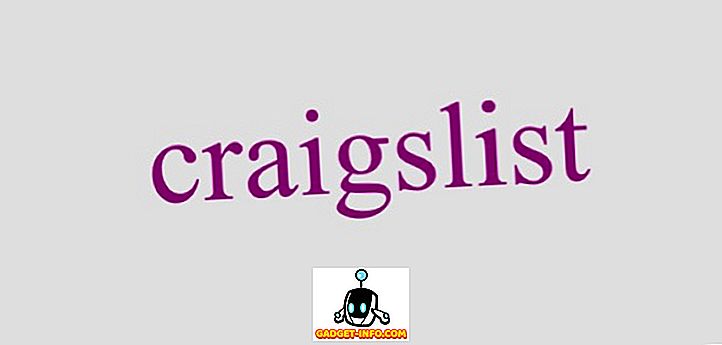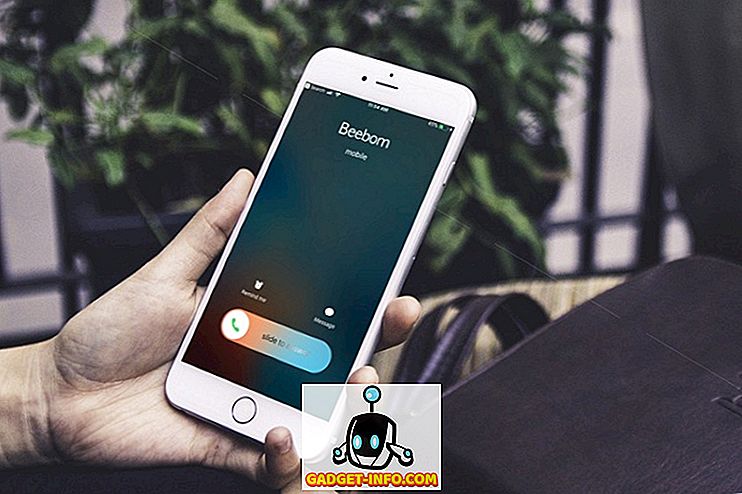Може да сте забелязали, че в Word, Excel и всички други програми на Office има списък с наскоро използвани или отворени документи в менюто Файл. Това е нещо като неотдавнашните функции на стартовото меню на Windows 7.
Ако обаче искате да премахнете скоро използвания списък с файлове, така че изобщо да не се показва, можете да зададете опция за показване на нула скорошни документи.
Office 2013/2016
В Office 2013 и 2016 трябва да кликнете върху Файл и след това върху Опции .
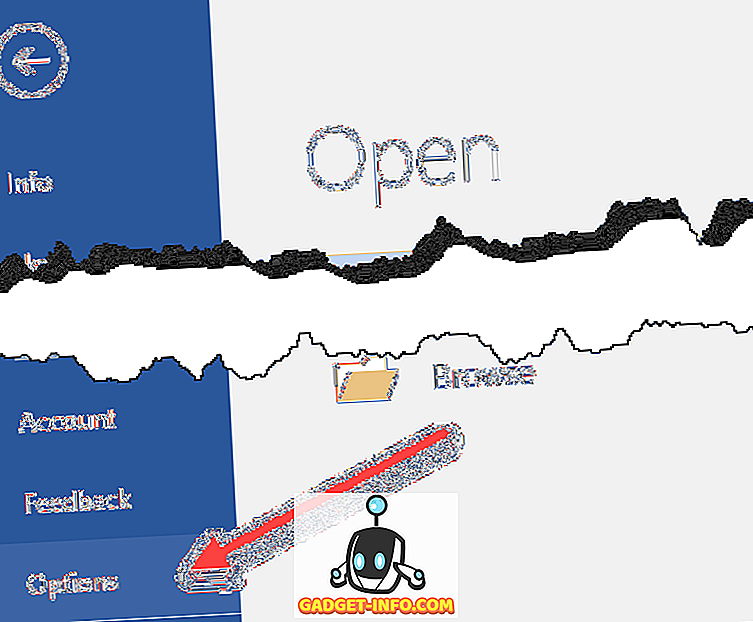
След това щракнете върху Разширени и след това превъртете надолу до секцията Показване .

Промяна Показване на този брой скорошни документи на 0 . Също така можете да зададете Показване на този брой откачени последни папки на 0 . И накрая, уверете се, че Бърз достъп до този брой скорошни документи не е отметнато.
Office 2007/2010
В Office 2007 и 2010 процедурата е най-вече същата, с изключение на първата част.
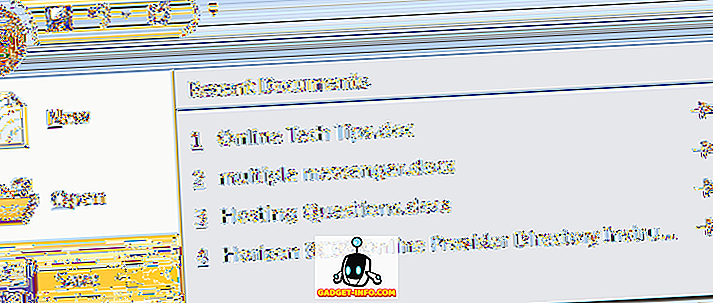
Стъпка 1 : Кликнете върху бутона Office в горния ляв ъгъл на Word и кликнете върху Word Options .
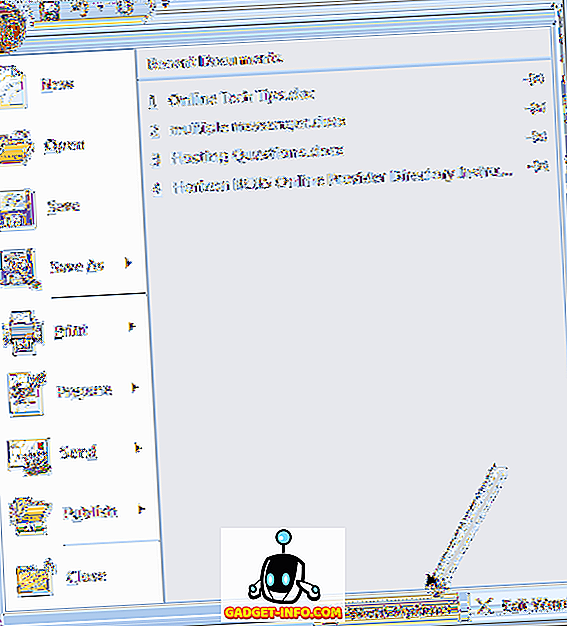
Стъпка 2 : Кликнете върху Разширени в лявата колона и след това превъртете надолу до секцията Показване .
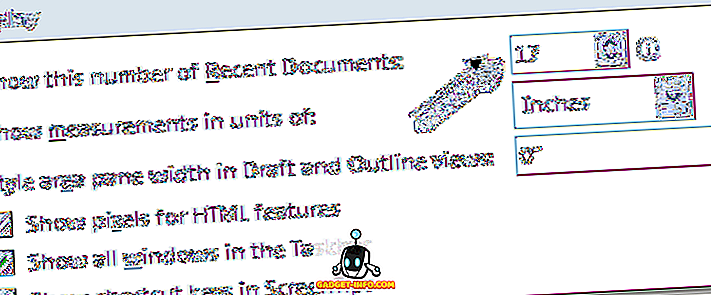
За „ Показване на този брой последни документи “ променете стойността на 0, за да премахнете изцяло списъка с последните документи от менюто.
Office XP / 2003
Ако имате Office 2003 или XP, методът за премахване на последните документи е малко по-различен. По принцип, независимо от програмата на Office, която използвате, трябва да влезете в панела с опции и ще има опция за това колко елемента искате в списъка.
Например в Microsoft Project отидете в Инструменти и след това Опции .
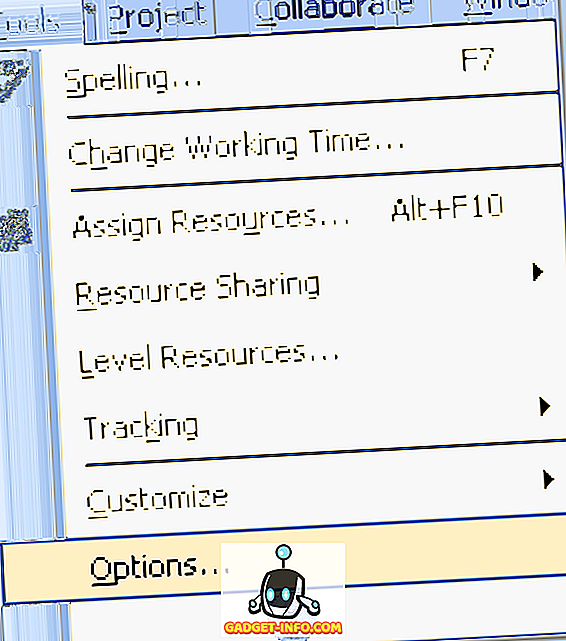
За проект опцията е в раздела Общи . Можете или да регулирате броя на документите в списъка с наскоро използвани файлове или да го премахнете, за да го премахнете напълно.
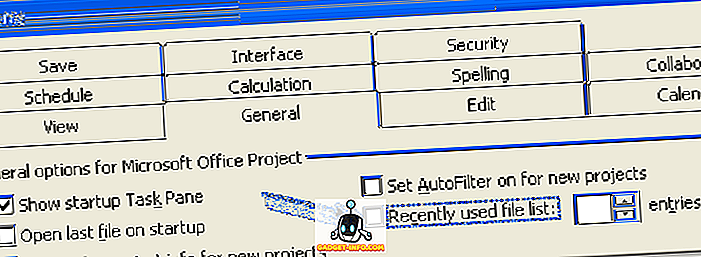
Това е! Сега няма да виждате наскоро отворени файлове в програмите на Office. Обърнете внимание, че ако искате да премахнете SINGLE елементи от скоро използвания списък с файлове, можете да го направите, като влезете в системния регистър.
Прегледайте следния ключ на системния регистър и изтрийте ръчно елементите, които искате да премахнете (това работи само в по-стари версии на Office):
HKEY_CURRENT_USER Софтуер Microsoft Office 1.0 Microsoft Word MRU

Изтрийте записите и рестартирайте Word. Сега това е за Word 2007, обаче, можете да отидете на 11.0 за Word 2003, 10.0 за Word XP и т.н. в зависимост от това коя версия сте инсталирали. Също така, вместо да отидете в Word, можете да отидете в Excel, Powerpoint и да направите същото нещо там. По този начин все още можете да запазите списъка си с последните документи, но премахнете само записите, които не искате.
Имайте предвид, че всички методи по-горе няма да изчистят списъка с последните документи, който се показва в jumplists на лентата на задачите. Това е, което се появява, когато щракнете с десния бутон на мишката върху икона в лентата на задачите и тя ви дава персонализирани команди за тази програма. В Word също ви показва някои скорошни документи.
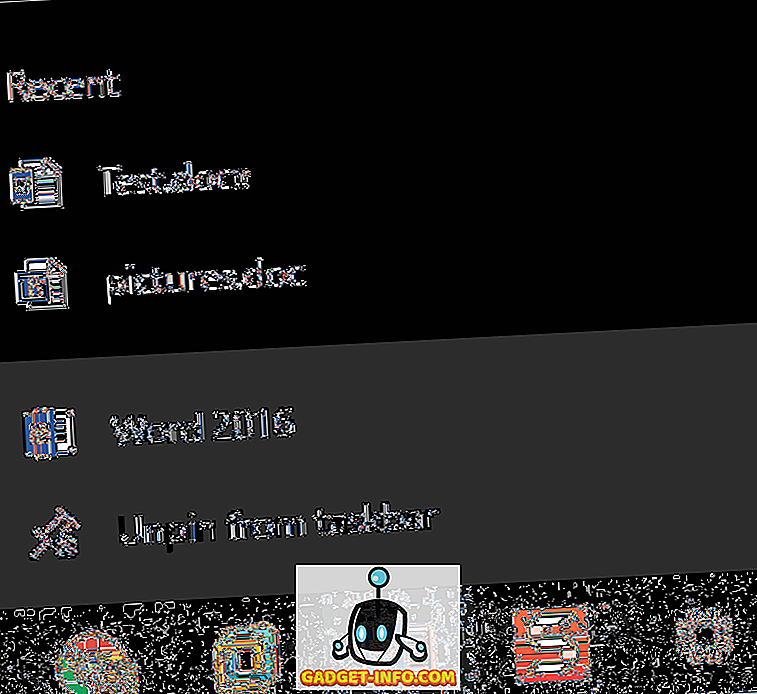
Ако искате да изчистите и този списък, уверете се, че сте прочели моята публикация за изчистване на jumplists в Windows. Наслади се!